PS教程:快速增加照片的对比度
来源:未知
作者:bbs.16xx8.com
学习:56人次
原图 效果 1.磨皮:这个为什么第一步磨皮呢,个人习惯吧..呵呵。我习惯用Topaz 2. 复制一层,模式为滤色,不透明度视情况而定别太白了 3.向下合并图层,然后选择图像-调整-可选颜色,先分析这张图,红色占大部分所以不用大范围地调整红色通道.参数设置如图2,效果对比如图3 4.然后按Ctrl + L 调色阶,参数设置如图4 5.然后按Ctrl + B 调色彩平衡,参数设置如图5 6.最后可以细致地用减淡工具提亮眼睛和嘴唇的高光,用加深工具加深眼线等,完成最终效果 


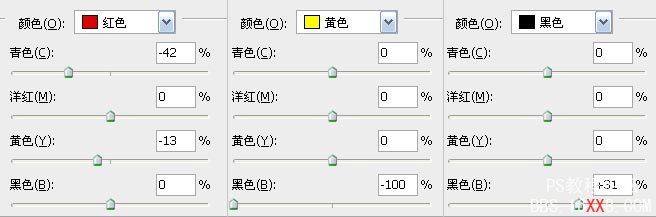


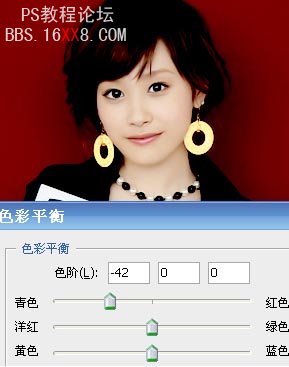
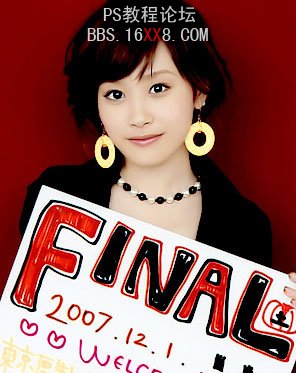
学习 · 提示
相关教程
关注大神微博加入>>
网友求助,请回答!







